แป้นพิมพ์พีซีส่วนใหญ่ไม่ว่าจะอยู่ในช่วงใดก็ตามรวมถึง Windows สำคัญ เนื่องจากช่วยให้เราสามารถใช้ฟังก์ชันเพิ่มเติมในไฟล์ ไมโครซอฟท์ ระบบปฏิบัติการซึ่งไม่ว่าเราจะชอบหรือไม่ก็ตามก็แพร่หลายมากที่สุดในหมู่ผู้ใช้ แป้นพิมพ์สำหรับเล่นเกมส่วนใหญ่มีฟังก์ชัน "โหมดเกม" ที่ช่วยให้คุณสามารถปิดใช้งานปุ่มนี้ได้ แต่จะไม่เป็นเช่นนั้นใน คีย์บอร์ดทั่วไป และอาจปวดหัวได้ โชคดีที่คุณทำได้ ปิดการใช้งานคีย์ Windows บนแป้นพิมพ์ใดก็ได้จากนั้นเราจะแสดงวิธีการใช้งานอย่างง่ายดายและรวดเร็ว
แป้นพิมพ์สำหรับเล่นเกมได้รวมเอาฟังก์ชั่นการปิดการใช้งานคีย์ Windows มาเป็นเวลานานนับตั้งแต่นั้นเป็นต้นมา จะอยู่ระหว่างปุ่ม Control และปุ่ม ALT มักจะมีการกดแป้นพิมพ์โดยไม่สมัครใจซึ่งทำให้เมนู Start ของ Windows เปิดขึ้นและคุณจะออกจากเกม อย่างไรก็ตามคีย์นี้ - ซึ่งมีประโยชน์มากสำหรับการเคลื่อนที่ไปรอบ ๆ ระบบปฏิบัติการ - ยังสามารถทำให้เกิดการกดแป้นพิมพ์โดยไม่สมัครใจแม้ว่าคุณจะไม่ได้เล่นก็ตามซึ่งอาจทำให้เกิดความรำคาญได้ไม่น้อย

ดังนั้นไม่ว่าคุณจะมีแป้นพิมพ์ใดในบทความนี้เราจะแสดงให้คุณเห็นว่าคุณสามารถปิดใช้งานปุ่มนี้และปุ่มอื่น ๆ ที่คุณต้องการได้อย่างไรด้วยวิธีง่ายๆ
วิธีปิดใช้งานปุ่ม Windows บนแป้นพิมพ์
เพื่อให้สามารถปิดใช้งานคีย์ Windows หรือคีย์อื่น ๆ ได้เราจะต้องใช้เครื่องมือ Microsoft PowerToys ซึ่งคุณสามารถดาวน์โหลดได้ฟรีใน ที่เก็บบน Github . ข้อกำหนดอีกประการหนึ่งคือต้องติดตั้ง. NET Core บนพีซี แต่คุณไม่ควรกังวลเพราะโปรแกรมติดตั้ง PowerToys จะตรวจพบว่าคุณได้ติดตั้งไว้แล้วหรือไม่และหากไม่มีก็จะเสนอให้ติดตั้งโดยอัตโนมัติ
เมื่อติดตั้ง Microsoft PowerToys แล้วเพียงแค่เปิดเครื่องมือและคลิกที่“ Keyboard Manager” ในเมนูทางด้านซ้าย ด้านในคุณจะพบตัวเลือก "ทำการแมปคีย์"
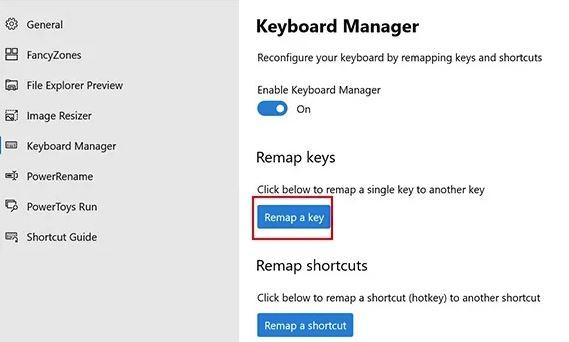
ในหน้าต่างที่เปิดขึ้นสิ่งแรกที่คุณต้องทำคือคลิกที่ไอคอน + ที่ด้านล่างจากนั้นคุณต้องมองหาคีย์ Windows (หรือปุ่มที่คุณต้องการปิดใช้งานเนื่องจากฟังก์ชันนี้ไม่ได้ จำกัด เฉพาะ คีย์นี้) ในคอลัมน์ด้านซ้าย คุณยังสามารถคลิกที่ปุ่ม“ พิมพ์คีย์” จากนั้นกดปุ่มบนแป้นพิมพ์เพื่อให้ระบุโดยอัตโนมัติ ทางด้านขวามือให้เลือก“ ไม่ได้กำหนด” จากเมนูแบบเลื่อนลง
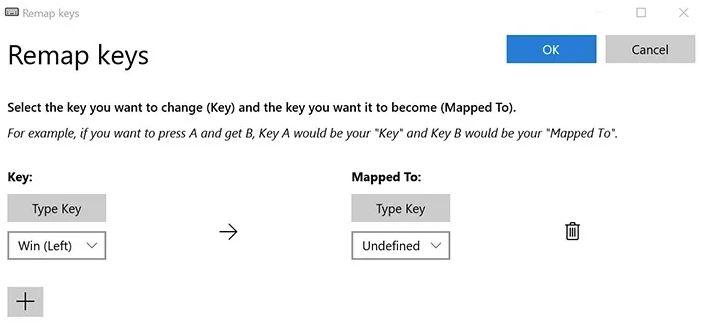
ด้วยวิธีนี้คุณกำลังปิดการใช้งานคีย์ Windows อย่างแท้จริงและทำให้มันไร้ประโยชน์ คุณต้องคำนึงถึงสิ่งนี้ด้วยเพราะไม่สามารถใช้คีย์นั้นกับอะไรได้อีกต่อไป เมื่อคุณคลิกที่ยอมรับในความเป็นจริงคุณจะได้รับข้อความเตือนคุณเกี่ยวกับสิ่งนี้ (คุณต้องคลิกดำเนินการต่อเพื่อดำเนินการต่อ)
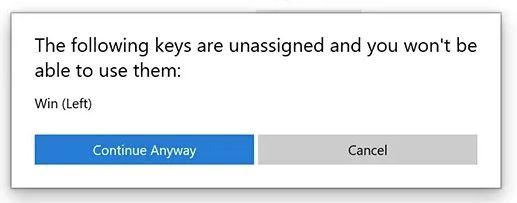
วิธีเปิดใช้งานคีย์ปิดใช้งานอีกครั้ง
อย่างไรก็ตามการย้อนกลับทำได้ง่ายมากเพียงแค่เข้าไปที่เมนูเดิมนี้อีกครั้งแล้วคลิกไอคอนถังขยะที่ปรากฏทางด้านขวาเพื่อลบงานนี้เพื่อให้คีย์ที่ปิดใช้งานกลับไปใช้งานได้ตามเดิม
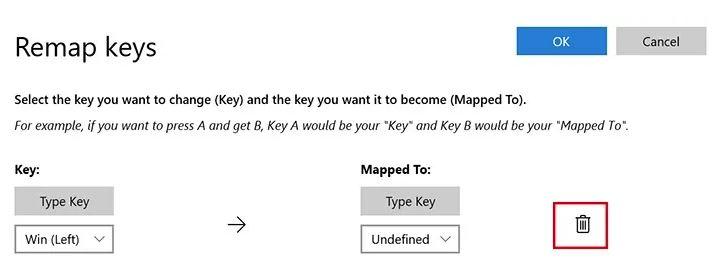
ด้วยวิธีนี้การ "รีแมป" ที่เราเคยทำมาก่อนจะถูกยกเลิกและทุกอย่างจะกลับไปเป็นเหมือนเดิมราวกับว่าคุณไม่ได้เปลี่ยนแปลงอะไรเลย โปรดจำไว้ว่าวิธีนี้สามารถใช้กับคีย์ใดก็ได้และโปรดจำไว้ว่าแป้นพิมพ์จำนวนมากมีปุ่ม Windows สองปุ่มโดยปุ่มหนึ่งอยู่ระหว่างปุ่มควบคุมและปุ่ม ALT ด้านซ้ายและอีกปุ่มหนึ่งระหว่าง ALT Gr และปุ่มทางเลือก / ปุ่มควบคุมด้านขวา